※当サイトはアフィリエイトプログラムによる収益を得ています。
HP Pavilion 15-cs3000の実機レビュー

【PR】【貸出機材提供:株式会社日本HP】
| CPU | Core i3-1005G1 Core i5-1035G1 Core i7-1065G7 |
|---|---|
| GPU | CPU内蔵 / GeForce MX250 |
| メモリ | 8GB / 16GB |
| ストレージ | SSD / SSD+HDD / SSD + Optane H10 |
| 液晶サイズ | 15.6インチ |
| 液晶種類 | FHD IPS 光沢 |
| 質量 | 約1.82kg |
| バッテリー | 最大 10時間 |
| 価格[税別] | 6万円台~ |
Pavilion 15-cs3000は、15.6型FHD液晶、第10世代Core、SSDと、一般ユーザーにちょうどいい構成のノートPCです。
しかも、6万円台と価格も安いです。メーカーとしての信頼性も高く安心して使えるでしょう。
天面とキーボード面にはアルミニウム素材を採用し、上品なカラーとデザインなので、インテリアにこだわるような方の部屋にもマッチします。家族みんなで使うノートPCとしてもぴったりです。
Core i7-1065G7のモデルはIris Plusの内蔵グラフィックスに、GeForce MX250の外部グラフィックスを搭載しています。
レビュー機は、当サイトの購入品です。今回は以下の構成でレビューをしています。
レビュー機の構成
Core i5-1035G1、8GBメモリ、256GB SSD+1TB HDD
目次
お忙しい方は、「Pavilion 15-cs3000の特徴」のみお読みください。
Pavilion 15-cs3000の特徴
一般ユーザーにちょうどいいスペック
Pavilion 15-cs3000は、15.6型フルHD液晶、第10世代インテルCoreプロセッサー、SSDなどを搭載した一般ユーザーにちょうどいいスペックのノートPCです。メーカーとしての信頼度も高く、価格も安いです。

2種類のカラーラインナップ
ボディカラーは、セラミックホワイト x ナチュラルシルバーと、フォグブルー x クラウドブルーの2バリエーションから選択できます。セラミックホワイトの天板には、アニオン電着塗装が施されており、指紋などの汚れや引っかき傷がつきにくくなっています。清潔感や爽やかなイメージです。一方、フォグブルーのボディには、シックな大人の落ち着きを感じます。
天板とキーボード面にはアルミニウム素材が使用されており、格安PCとは一線を画した、上質のデザインです。

宅内モバイルを意識した軽さ
一般的に15.6型のノートPCは質量が2kgを超える機種が多い中、Pavilion 15-cs3000は、質量が約1.82kgと比較的軽量です。また、狭額ベゼルを採用しボディはコンパクトです。
もちろん、外に積極的に持ち出すような質量やサイズではありませんが、取り回しがしやすく、宅内のいろいろな場所に移動して使用する場合や、PCを使った後は引き出しに収納する場合などに最適です。

GeForce MX250搭載モデルも
Pavilion 15-cs3000のCore i5-1035G1搭載モデルは、Intel UHD グラフィックスが搭載されています。一方、Core i7-1065G7搭載モデルは、よりグラフィックス性能の高いIris Plusを内蔵しつつ、さらにエントリークラスの外部GPUであるGeForce MX250も搭載しています。Premiere Proなどの一部のソフトは、内部GPUと外部GPUの両方を同時に使えるため、そのようなソフトを使う場合に効果を発揮するのではないかと思われます。
Optane メモリ H10搭載モデルもあり
Pavilion 15-cs3000は、ストレージがOptane メモリ H10(SSD + Optaneメモリ)となっているモデルがあります。これは、3D XPointを採用するOptaneメモリーと3D QLC NAND SSDを1つの基盤に実装したもので、SSDのみのときと比べて、重いアプリの起動が速くなったり、大容量ファイルの起動が速くなったりする効果があるようです。
長時間の処理は苦手
後述しますが、数十分かかるような負荷の高い処理を流すと、他のノートPCに比べて、CPUクロックが大きく落ちていました。エンコードなどを頻繁に行う方には向かないです。
ただし、一般ユーザーが行うような、Web閲覧、Officeソフトの使用、年賀状作成といった用途なら、特に問題ないと思います。
ライバル機種との比較
ライバル機種として、デルのInspiron 15 5000(5593)との比較を行います。
両機種とも、スペックも価格も近いですが、Inspiron 15 5000は、非光沢液晶である点が特徴でしょう。仕事で使うなら非光沢のほうがいいと思います。ただ、USB Type-Cポートが無く、有線LANがギガビットに対応していないので、ご注意下さい。
一方、Pavilion 15-cs3000は、見た目が鮮やかな光沢液晶を搭載しています。また、USB Type-Cポート(PD、映像出力には非対応)を搭載し、有線LANはギガビット対応に対応しています。
| [本製品] Pavilion 15-cs3000 |
デル Inspiron 15 5000(5593) |
|
| 画像 |  |
 |
| CPU | Core i5-1035G1 Core i7-1065G7 |
|
| GPU | Intel UHD / GeForce MX250 |
Intel UHD / GeForce MX230 |
| 液晶種類 | FHD IPS 光沢 | FHD 広視野角 非光沢 |
| 質量 | 約1.82kg | 約1.83kg~ |
| バッテリー | 41.04Wh | 42Wh |
| [本製品] Pavilion 15-cs3000 |
デル Inspiron 15 5000(5593) |
|
| CPU | Core i5-1035G1 | |
| GPU | Inte UHD | |
| メモリ | 8GB | |
| ストレージ | 512GB SSD + Optane H10 | 512GB SSD |
| 価格[税別] | 68,000円 | 67,983円 |
各用途の快適度
各用途の快適度は次のように考えます。もちろん、細かい用途や、ソフトによっても快適具合は変わってきますので、参考程度にご覧下さい。
| 用途 | 快適度 | コメント |
| Web閲覧 Office作業 |
◎ | 十分なスペックで、快適に動きます。 |
|---|---|---|
| 動画鑑賞 | 〇 | 色の鮮やかさがやや物足りませんが、その他のスペックは十分です。 |
| RAW現像 画像編集 |
△ | 色域が狭いので、画像編集向きのPCではありません。 |
| 動画編集 | 〇 | 高い負荷をかけるとCPUクロックがかなり低く推移していたので処理が遅く感じることもあると思います。ただし、Core i7+GeForce MX250の構成で、FHD/30fpsの動画を簡易的に編集するくらいなら、割と快適ではないかと思います。 |
| ゲーム | △ | GeForce MX250を搭載すれば、ややゲームのフレームレートは上がり、PUBG LITEやドラクエXなどの軽いゲームなら快適にできると思います。ただし、少し重いゲームはスペック不足です。 |
ディスプレイのチェック
ディスプレイのチェックです。
一般ユーザーには十分な品質の液晶ですが、クリエイターが使うには色域が物足りません。最大輝度は、当サイトの計測では266cd/m2と普通です。その他の特性については以下のタブをご覧ください。
- 色域
- RGB
発色特性 - 視野角
- 画素・
ギラつき - 映り込み
- フリッカー
色域は狭いです。当サイトの計測ではsRGBカバー率は63.1%でした。
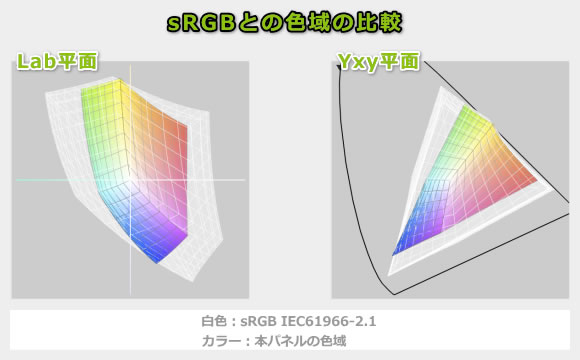
カラーマネージメントツールによるガンマ補正曲線を確認すると、赤と青が強調された画面になっていることが分かります。
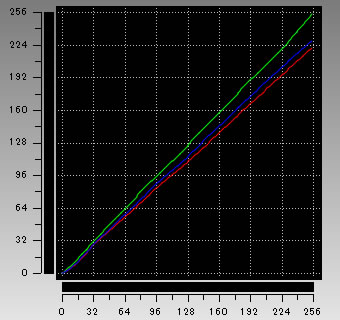
視野角は広いです。

画素形状です。ギラつきはありません。
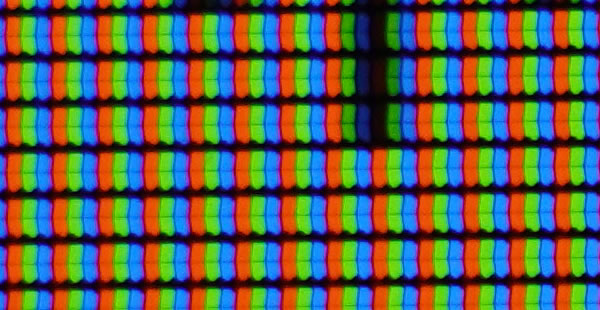
光沢液晶であるため、画面への映り込みがあります。

輝度を少しでも下げるとフリッカーが確認できました。
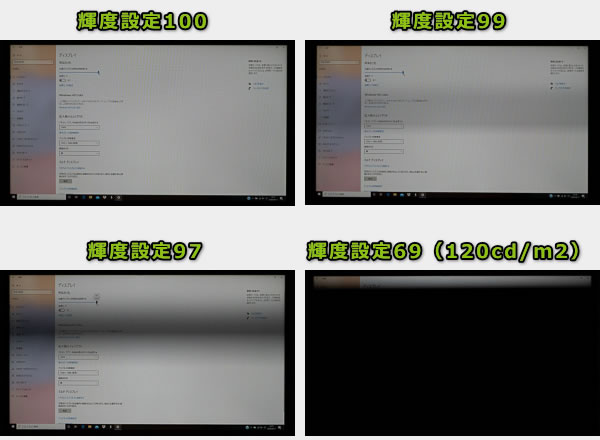
※カメラのシャッタースピードを1/800秒にして撮影したときの画面
キーボードおよびタッチパッドのチェック
キーピッチは約18.7x18.7mm、キーストロークは約1.5mmとなり、標準的な数値です。キー配列も標準的です。実際に打ってみても普通に打てるキーボードです。
また、リフトアップヒンジが採用されており、ディスプレイを開くと、キーボードが手前に向かってわずかに傾斜する構成となっています。角度がつくことで、タイピングもしやすくなります。
タッチパッドは、クリックボタンが押しにくいです。マウスを使ったほうがいいと思います。


バックライト付きキーボードを搭載しており、薄暗い環境でもタイピングがしやすいです。

パフォーマンスのチェック
パフォーマンスのチェックです。
CPU
今回、Core i5-1035G1で計測しましたが、他のPCで計測したときよりも、ベンチマークスコアは大分低かったです。
~ CPU性能の評価 ~
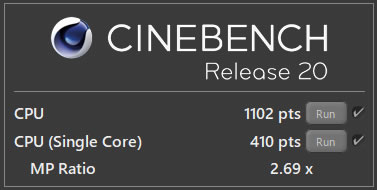
※[レビュー機で計測]と書かれたCPU以外は、他のPCで計測した代表値です
グラフィックス
グラフィックスについても、他のノートPCで計測したときよりも劣るスコアでした。
~ グラフィックス性能の評価 ~
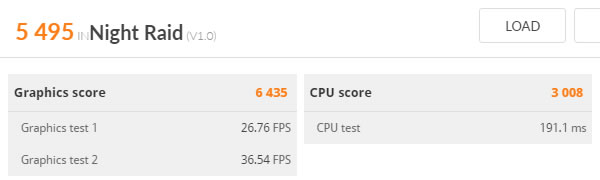
※[レビュー機で計測]と書かれたグラフィックス以外は、他のPCで計測した代表値です
※いずれもノートPC用のグラフィックスです
ストレージ
今回は、PCIe SSD + HDDの構成です。PCIe SSDを搭載することでPCやアプリの起動が速く、HDDを搭載することで多くのファイルを保存できます。
~ ストレージ性能の評価 ~
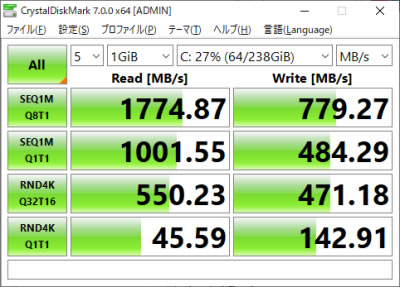

※[レビュー機で計測]と書かれたストレージ以外は、他のPCで計測した代表値です
SDカードスロット
SDカードスロットを搭載していますが、読み込み、書き込みともに速度は遅めです。
~ CrystalDiskMark ~

クリエイターソフトの処理時間
以下、実際のソフトウェアで計測した各種処理時間です。
Core i5-1035G1のCPUにしてはかなり遅かったです。
| エンコード時間 | |
| x265でエンコード (※1) | 50分03秒 |
| NVENCでエンコード (※2) | ― |
| QSVでエンコード (※3) | 3分07秒 |
※1 "4K"や"8K"にも対応したx264の後継のエンコーダー。エンコードは遅いが画質が綺麗
※2 NVIDIAのKeplerコア以降のGPUに搭載されるハードウェアエンコーダー
※3 CPU内蔵のハードウェアエンコーダー
CPUクロックを下に掲載します。実行直後はターボブーストが働いて3GHzを超えていますが、1分後くらいには約1.6GHzまで下がります。ここまでは普通の動作です。
ただし、3~4分経過すると、CPUクロックが約1.1GHzまでさらに下がっています。いわゆるサーマルスロットリングが発生しており、エンコード処理に時間がかかっています。
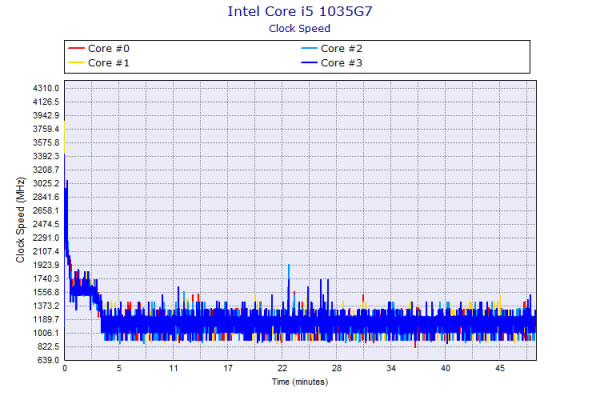
質量のチェック
質量のチェックです。
メーカーサイトには「約1.82kg」とあり普通です。当サイトの計測値は下表の通りです。
| 質量 | |
| PC本体 | 1.803kg |
| ACアダプター | 266kg |
バッテリー駆動時間のチェック
バッテリー駆動時間のチェックです。
バッテリー容量は、41.04Whです。バッテリー駆動時間は下の通りで、やや短いです。
| バッテリー駆動時間 | |
| (1) JEITA2.0 | 最大約10時間 |
| (2) PCMark 10 Modern Office | ― |
| (3) 動画再生時 | 4時間10分 |
| (4) PCMark 8 Work | 2時間58分 |
(1) メーカー公表値
(2) 文書作成、ブラウジング、ビデオ会議といった事務作業。アイドル時も多く軽めの処理
(3) ローカルディスクに保存した動画(解像度:720x480)を連続再生
(4) ブラウザでのショッピング/画像閲覧、文書作成、表計算、ビデオチャット等。やや重めの作業
カメラ・マイク・スピーカーのチェック
Webカメラ
Webカメラについては、解像度は1920x1080で、ノートパソコンとしては標準的だと思います。ただし、1万円台の少しいいWebカメラと比較すると、画質は落ちます。
なお、オンライン会議などで使用すると、アプリによって画質が落とされます。下の画像よりももっと荒くなりますが、オンライン会議程度の用途なら十分使えると思います。録画や配信を行うなら、もっと高い性能の外付けカメラを用意することをおすすめします。
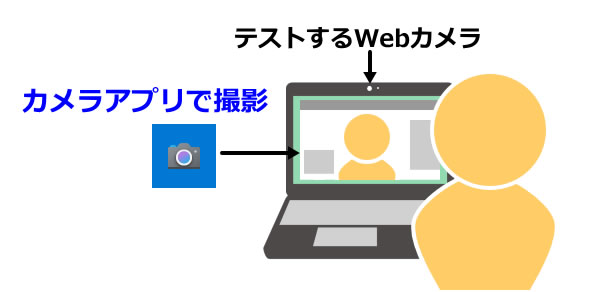

マイク性能
マイク性能については、Zoomでミーティング中の音声を録音し、確認しました。ややエコーがかかったような状態になりますが、十分オンライン会議などで使えると思います。ただし、1万円台の少し品質の良いマイクと比べると、音質はやや落ちるので、録音や配信をするのであれば、外付けのコンデンサーマイクなどを用意したほうがいいと思います。
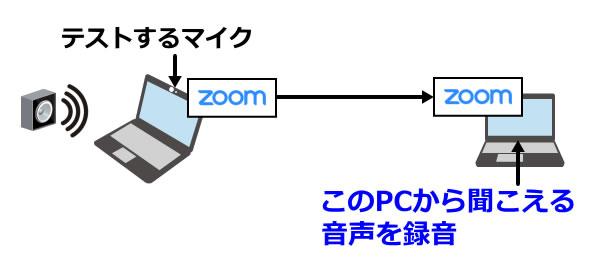
スピーカー
スピーカーはキーボードの上に配置されています。最大音量が大きめです。音質はノートPC基準で、10点満点で6点といったところです(5点が普通です。音質についての評価はあくまで主観です。ご了承下さい)。


以下、静音性、パーツの温度、表面温度、消費電力を計測していますが、搭載するパーツの種類によって結果は大きく変わります。
静音性のチェック
動作音(静音性)のチェック結果です。
普通の騒音値です。

部屋を極力無音にしたときの騒音値:20.0dB
※無響室で測定したわけではないので、数値は不正確です
※CPU使用率およびGPU使用率は平均値です
左から1番目:アイドル時(何も操作していない状態)
左から2番目:Filmora 9 の動画編集ソフトでプレビュー再生
左から3番目:TMPGEnc Video Mastering Works でエンコードした時(x265)
参考までに、当サイトで使用している騒音計が表示する騒音値の目安を掲載します。

パーツの温度のチェック
ここでは、CPU使用率がほぼ100%になるエンコード時の温度のみを掲載します。もし、あまりにも温度が高いと、パーツの寿命や動作の安定性に影響します。
コアによって差がありますが、最も高い温度のコアの場合、処理開始後3~4分間は90℃前後で推移しています。温度が高いため、その後、CPUクロックが約1.1GHzまで急激に落ちますが、それでも80℃台で推移しています。全体的に温度は高めです。
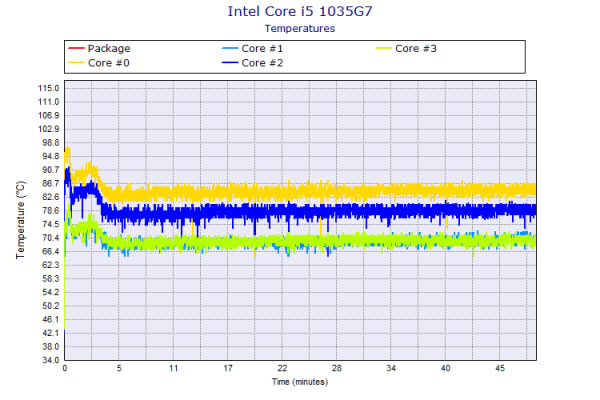
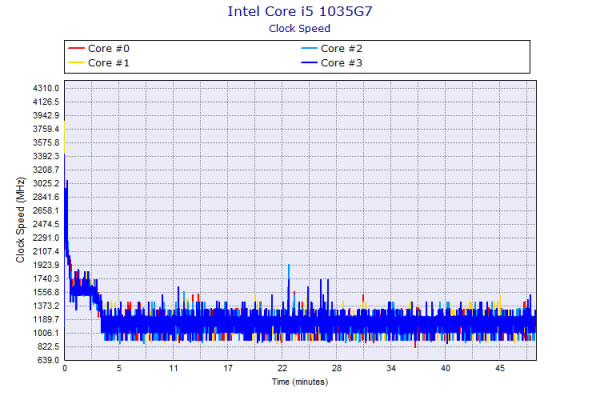
表面温度のチェック
本体の表面温度のチェック結果です。もし、表面温度が高すぎると、作業中に手のひらが熱くなり、不快になります。
やや低めの温度です。
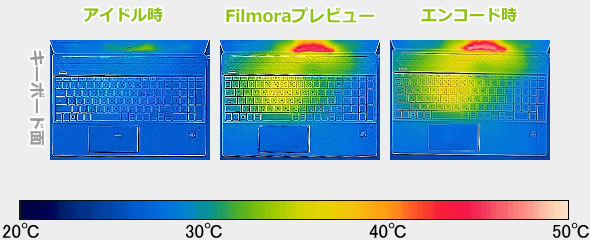
※PCの状態は「静音性のチェック」のときと同じです
消費電力のチェック
消費電力のチェック結果です。数値は変動しますが、確認できた最も高い数値を掲載しています。
やや低めの消費電力です。
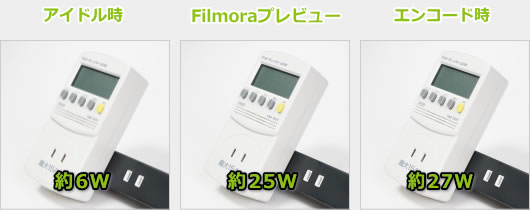
※PCの状態は「静音性のチェック」のときと同じです
※確認できた中で、最も高い消費電力を掲載しています
外観のチェック
外観のチェックです。
今回は、フォグブルー x クラウドブルーのカラーですが、メタリック感のあるボディで高級感があります。

天板です。

薄いボディです。

液晶が開く最大の角度です。

指紋センサーは搭載されていませんが、顔認証には対応しているので、各人の顔を登録しておけば、家族用のPCとして使用するときでも、素早く簡単にWindowsにログインできるでしょう。

光学ドライブは非搭載ですが、それ以外のインターフェイスは充実しています。
USB3.1 x2、USB3.1 Type-C、HDMI出力に加えて、ギガビット対応のLANポートも備えています。HDMIは4K出力に対応しているので、リビングのテレビに接続して、コンテンツをみんなで楽しむこともできます。また、SDカードリーダーも搭載しており、デジカメなどからの写真や動画の取り込みも簡単に行えます。

底面はシンプルに出来ています。

底面カバーを外すときは、ゴム足を剥がして、ねじを取る必要があります。

底面カバーは外しにくいので、下のマニュアルを確認しておくといいでしょう。
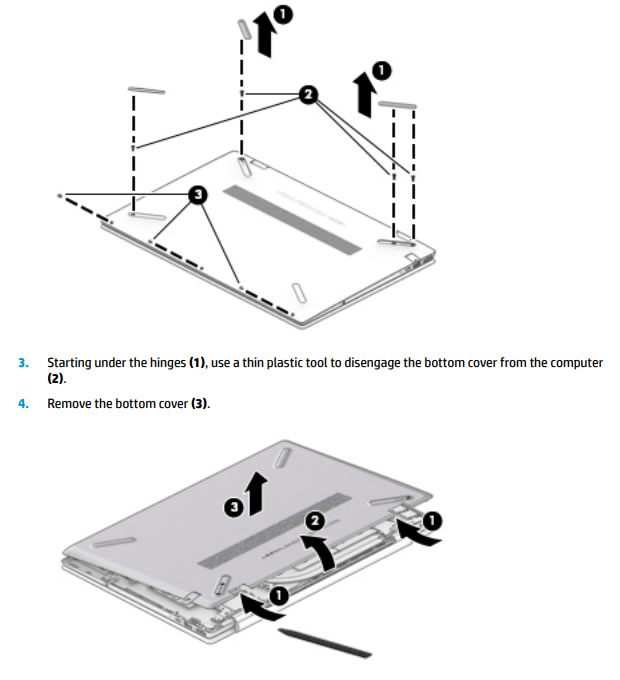
底面カバーを取り外したときの画像です。

メモリスロットは2つです。

M.2 SSDおよびHDDは換装できそうです。

バッテリー容量は41.04Whです。

ACアダプターのサイズは普通です。電源ケーブルは太いです。容量は Core i3-1005G1、Core i5-1035G1モデルが45W、 Core i7-1065G7モデルが65Wです。

外観は、下の動画にもまとめています。
まとめ
Pavilion 15-cs3000は、多くの一般ユーザーに適したノートPCです。
15.6型FHD液晶、Coreプロセッサー、SSDといった構成で、6万円台という安さで購入できます。メーカーとしての信頼性も高いです。
アルミニウム素材を用いた上質な質感も特徴です。セラミックホワイトのカラーは上品で、フォグブルーのカラーはシックな大人の落ち着きを感じます。
比較的軽いので、部屋を移動してPCを使うことがある方、 PCを使った後は引き出しなどへ収納する方などは便利だと思います。
ただし、高い負荷を長時間かけるとサーマルスロットリングが発生し、CPUクロックが大きく落ちてしまいました。エンコードなどの処理は苦手です。ただし、一般ユーザーであれば、そこまで大きな負荷はかけないと思うので、特に問題ないと思います。

1975年生まれ。電子・情報系の大学院を修了。
2000年にシステムインテグレーターの企業へ就職し、主にサーバーの設計・構築を担当。2006年に「the比較」のサイトを立ち上げて運営を開始し、2010年に独立。
毎年、50台前後のパソコンを購入して検証。メーカーさんからお借りしているパソコンを合わせると、毎年合計約150台のパソコンの実機をテストしレビュー記事を執筆。
関連ページ

HPのパソコンの一覧ページ。各シリーズの違いや、おすすめ製品の紹介。各製品のレビュー記事もあり。

約15年間にわたり、年間100機種以上、パソコンを細かくチェックしている筆者がおすすめするノートパソコン。

各社が力を入れている主力機種、人気の15インチクラスのノートパソコンを、7機種に絞って紹介。


